Багато хто з тих, хто користується Linux, замислюється про створення домашнього NAS (Network Attached Storage). Мережеве сховище значно спрощує доступ, резервне копіювання та обмін даними. У світі Linux існує чимало операційних систем, які можна використати для цієї мети. Проте, якщо ви шукаєте простоту та зручність, варто звернути увагу на Open Media Vault. Це NAS-дистрибутив, що базується на Debian і відомий своєю легкістю у використанні. Далі ми розглянемо, як створити власний NAS на базі Linux, використовуючи Open Media Vault.
Для початку створення вашого Linux NAS з Open Media Vault, вам потрібно завантажити образ диска Open Media Vault. Після цього, скористайтеся програмою Etcher USB, дотримуючись інструкцій, щоб створити завантажувальний живий USB-накопичувач (або ж запишіть його на DVD чи CD) з завантаженого образу.
Встановлення Open Media Vault
Увімкніть комп’ютер, який ви плануєте використовувати як NAS з Open Media Vault, та зайдіть в BIOS. Всередині BIOS потрібно змінити порядок завантаження, щоб спочатку комп’ютер завантажувався з USB-накопичувача (або DVD/CD) з інсталяційним образом.
Перезавантажте комп’ютер, і запуститься інсталятор Open Media Vault. У меню виберіть пункт “Install” та натисніть Enter.
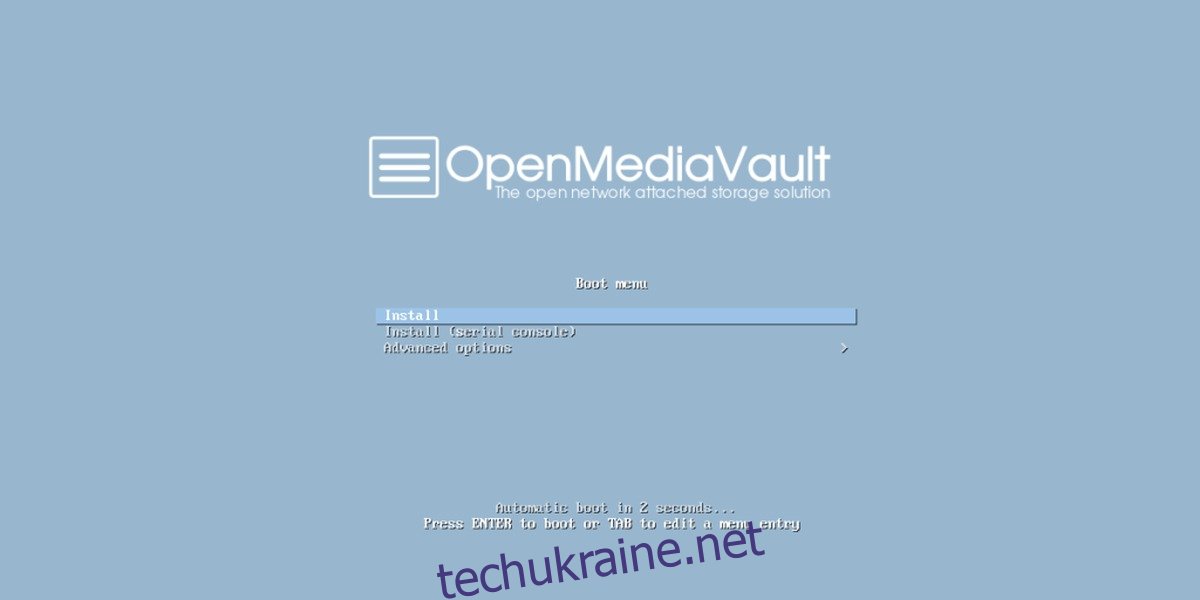
Після цього розпочнеться процес встановлення Open Media Vault. По суті, Open Media Vault – це Debian Linux, з доданим веб-інтерфейсом та іншими пакетами.
Перш ніж продовжити інсталяцію, потрібно налаштувати мовні параметри. Оберіть мову, якою ви розмовляєте, свою країну та інші відповідні налаштування. Після цього Open Media Vault автоматично виявить розкладку клавіатури та часовий пояс.
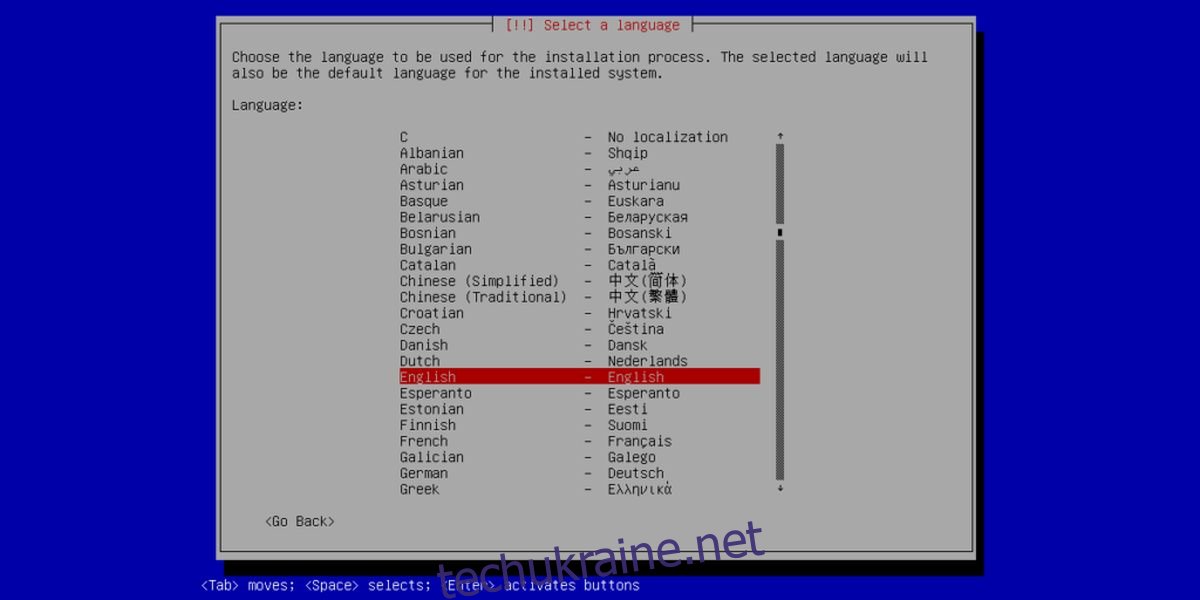
Наступним кроком є вибір дзеркала для завантаження програмного забезпечення Open Media Vault. Дзеркало – це веб-сайт, який містить точну копію всього необхідного для дистрибутива Linux.
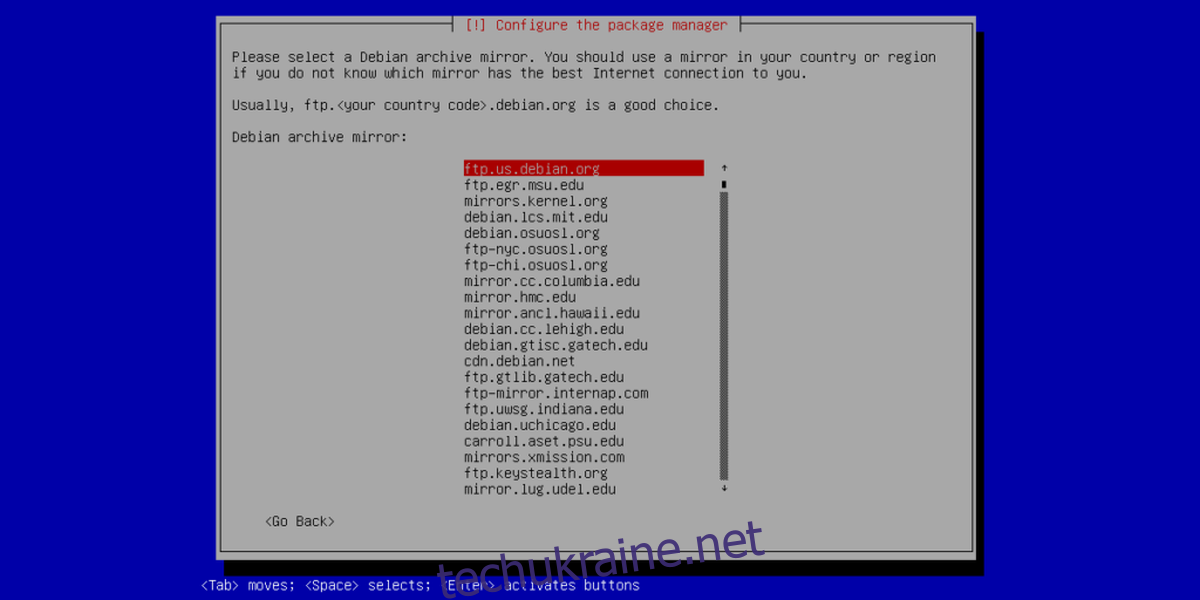
Якщо основний веб-сайт не працює, це не проблема, оскільки існує безліч дзеркал. При виборі дзеркала, оберіть те, що знаходиться найближче до вас географічно.
Після налаштування джерела програмного забезпечення, переходимо до налаштування користувача, імені хоста та пароля для OMV. Спочатку введіть пароль root для системи. Пам’ятайте, що цей пароль є останнім рівнем захисту для вашого NAS. Якщо хтось його дізнається, він матиме повний контроль над системою. Тому важливо обрати пароль, який буде легким для запам’ятовування, але складним для вгадування. Якщо ви не знаєте, як створити надійний пароль, скористайтеся генератором паролів.
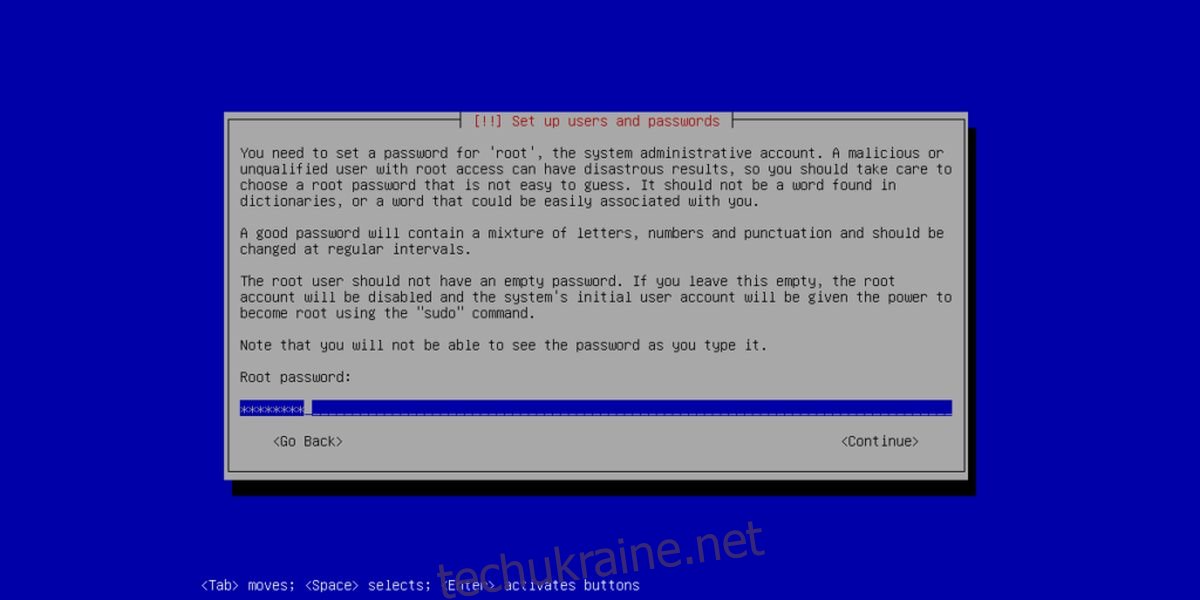
Після введення всіх необхідних даних, Open Media Vault автоматично виконає всі необхідні дії: розділить диски, налаштує swap, встановить завантажувач. Вам залишається тільки почекати, поки процес установки завершиться. Це може зайняти певний час.
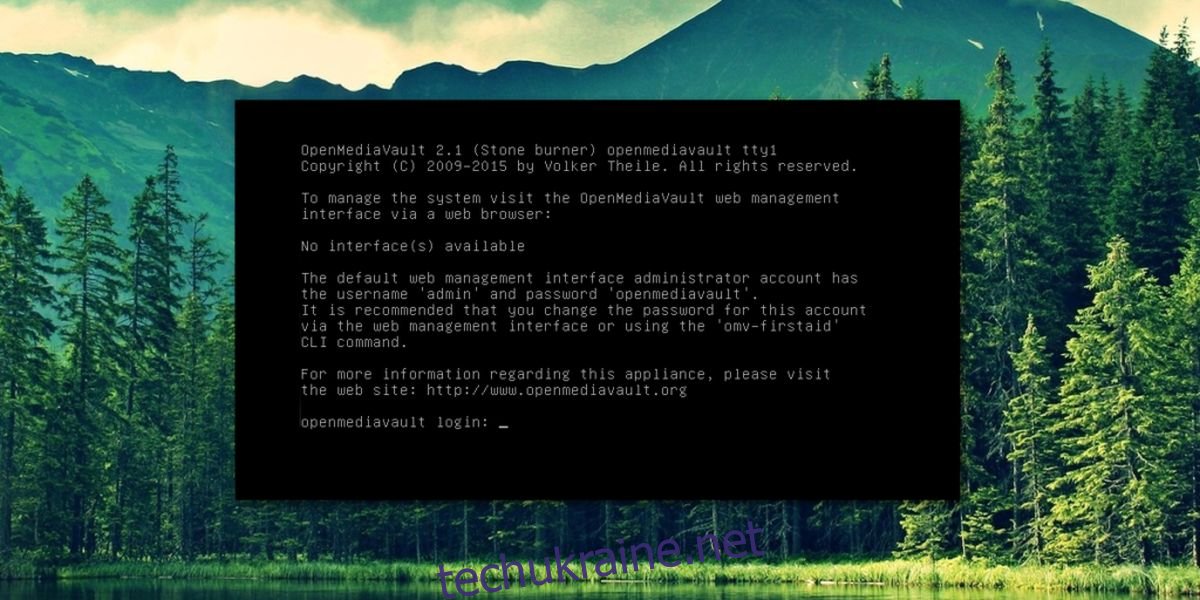
Після завершення встановлення Open Media Vault, ви перезавантажите комп’ютер та побачите чорний екран з URL-адресою, за якою потрібно перейти для доступу до адміністративної панелі. Запишіть цю URL-адресу та відкрийте її у веб-браузері. Користувачі також можуть безпосередньо вносити зміни в систему через консоль. Для входу використовуйте раніше встановлений пароль root.
Увійдіть у веб-інтерфейс, використовуючи:
ім’я користувача: admin
пароль: openmediavault
Використання Open Media Vault
Open Media Vault пропонує різні способи зберігання та передачі файлів. Серед них найбільш популярні Samba (найкраще підходить для мереж Linux/Mac/Windows), CIFS, NFS та FTP. Для більшості користувачів, які хочуть створити централізоване сховище даних у мережі, Samba буде оптимальним варіантом. Давайте розглянемо, як її налаштувати.
У веб-інтерфейсі перейдіть до розділу “Storage” (“Сховище”). Тут ви побачите список усіх дисків, підключених до NAS. Якщо ваш NAS має більше одного жорсткого диска, відформатуйте кожен з них у файлову систему EXT4 і підключіть їх. Якщо у вас лише один диск, він вже відформатований та розділений під час інсталяції, тож додаткова конфігурація не потрібна.
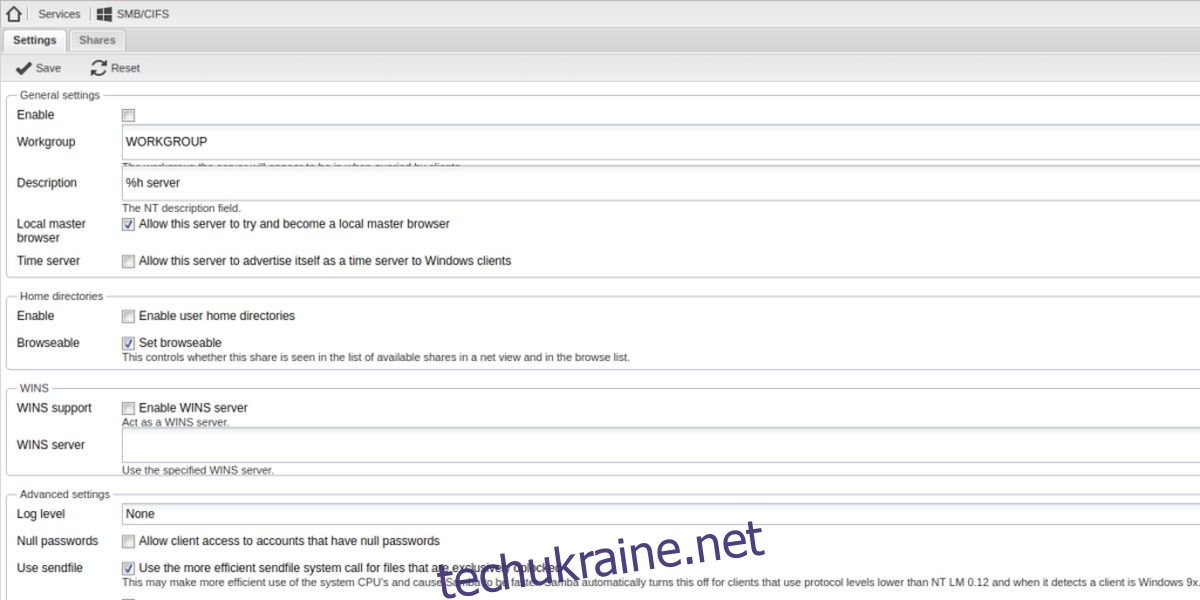
Знайдіть у бічному меню пункт SMB/CIFS і натисніть на нього. Відкриється вікно з декількома вкладками. Для звичайних користувачів на вкладці “Settings” (“Налаштування”) потрібно зробити лише одну зміну. Просто поставте галочку навпроти “Enable” (“Увімкнути”) та натисніть “Save” (“Зберегти”). Потім натисніть “Apply” (“Застосувати”), коли з’явиться відповідний запит. Після цього перейдіть до вкладки “Shares” (“Спільні ресурси”).
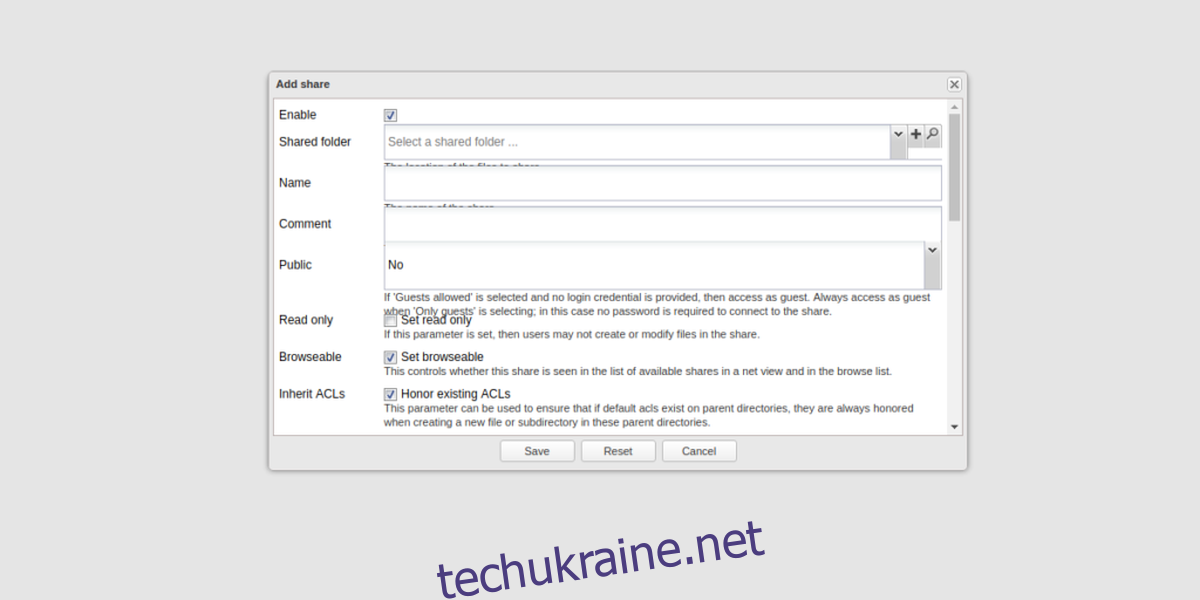
На вкладці “Shares” натисніть на значок “+”. Відкриється меню, де ви зможете створити нову спільну мережеву папку. Заповніть необхідну інформацію і збережіть налаштування.
Після цього у Windows, Mac або Linux перейдіть до мережевого браузера та знайдіть створену спільну папку. NAS відображатиметься під своїм ім’ям хоста (яке ви вказали під час інсталяції). Всередині ви знайдете доступну мережеву папку.
Висновок
Завдяки простому у використанні веб-інтерфейсу та великій кількості плагінів, які дозволяють користувачам налаштовувати систему під власні потреби, Open Media Vault робить управління домашнім сервером приємним досвідом для будь-якого користувача Linux.